Vytvorte animovaný kurzor pre Windows 10 pomocou AniTuner
Prispôsobovanie kurzorov je niečo, o čom veľa z nás nepomýšľa – možno preto, že je dosť ťažké vytvoriť animované kurzory, pokiaľ neviete, ako na to. AniTuner(Well) je freeware, ktorý(AniTuner) vám umožňuje vytvárať, upravovať a prevádzať súbory animovaného kurzora (.ani) pre Windows , ktoré obsahujú animovaný ukazovateľ myši.
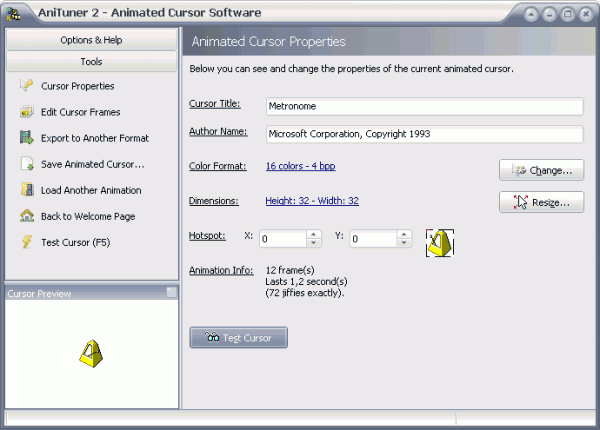
Vytvárajte(Create) animované kurzory pomocou AniTuner
Vytvárajte(Create) , upravujte a konvertujte animovaný kurzor pre Windows ( súbory .ani ) a animácie, aby ste ich mohli použiť na webových stránkach, blogoch, diskusiách, e-mailoch, videoklipoch, prezentáciách a aplikáciách.
Animované kurzory môžete použiť nielen na prispôsobenie vzhľadu tém Windowsu(Windows) , ale aj na vloženie animácií na vaše webové stránky, blogy, e-maily, okamžité správy, dokumenty alebo dokonca aplikácie.
Vlastnosti:(Features:)
- Otvorte a zobrazte akýkoľvek animovaný kurzor.
- Vytvárajte(Make) animované kurzory ( ANI ) z animovaných GIF , video AVI a bitmapových pásov.
- Upravte(Edit) snímky, zmeňte ich trvanie, upravte ich vo svojom obľúbenom editore obrázkov a uložte zmeny späť do animovaného kurzora.
- Vykonávajte operácie priamo na jednom alebo viacerých snímkach, ako je rotácia, prevrátenie, obrátenie alebo spájanie obrázkov.
- Importujte(Import) obrazové súbory ( BMP , JPEG , GIF , PNG , Adobe Photoshop PSD , CUR , ICO ) a premeňte ich na statické kurzory alebo animované kurzory.
- Exportujte(Export) snímky z animovaných kurzorov do niekoľkých obrazových formátov.
- Upravte(Modify) existujúce animované kurzory a zmeňte ich farebnú hĺbku alebo veľkosť.
- Preveďte(Convert) animované kurzory na animované GIF , AVI , bitmapové pásy alebo filmy Adobe Flash SWF .
AniTuner nie je úplne jednoduchý na používanie, ale v samotnom programe je k dispozícii dobrá pomoc .(Help)
Related posts
Ako obmedziť kurzor myši na konkrétnu časť obrazovky systému Windows 10
Opravte problém s blikaním kurzora v systéme Windows 10
3 spôsoby, ako zmeniť hrúbku kurzora v systéme Windows 10
Opravte náhodné skoky alebo pohyby kurzora v systéme Windows 10
Ako opraviť čiernu obrazovku systému Windows 10 pomocou kurzora
Vytvorenie odkazu na pracovnej ploche v systéme Windows 10 (NÁVOD)
PicsArt ponúka vlastné nálepky a exkluzívne 3D úpravy v systéme Windows 10
Bezplatný softvér Battery Limiter pre Windows 10
Ľahko spúšťajte súbory pomocou myLauncher pre počítače so systémom Windows 10
Vytvorte si klávesovú skratku na otvorenie svojej obľúbenej webovej stránky v systéme Windows 10
Ako manuálne vytvoriť bod obnovenia systému v systéme Windows 10
Ako pridať položku Vytvoriť bod obnovenia do kontextovej ponuky v systéme Windows 10
Ako vynútiť Google SafeSearch v Microsoft Edge v systéme Windows 10
Ako otvoriť súbory .aspx na počítači so systémom Windows 10
Povoľte vylepšenú ochranu proti spoofingu v systéme Windows 10 Hello Face Authentication
Coolbarz: Vytvorte panel s nástrojmi pracovnej plochy v štýle XP v systéme Windows 10
Vytvorte odkaz na pracovnej ploche na prepnutie na konkrétnu sieť WiFi v systéme Windows 10
Čo je Control Flow Guard v systéme Windows 10 – ako ho zapnúť alebo vypnúť
Ako zakázať triedy a prístup k vymeniteľnému úložisku v systéme Windows 10
Ako nainštalovať farebný profil v systéme Windows 10 pomocou profilu ICC
